컴퓨터 지원을 제공 한 경우 설명에 따라 사용자가 겪고있는 문제를 진단하는 것이 어려울 수 있음을 알고 있습니다. 환경에 따라 원격 세션을 수행하거나 어깨 너머로 서있는 것은 실용적인 해결책이 아닐 수 있습니다. Windows 7의 새로운 기능은 사용자 작업을 기록하고 문제를보다 쉽게 해결할 수있는 문제 단계 레코더라는 깔끔한 유틸리티입니다.
문제 단계 레코더를 시작하려면 "psr.exe"를 입력합니다. (따옴표 없음) 시작 메뉴 검색 상자에.
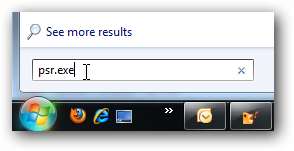
또 다른 유용한 팁은 "C : \ Windows \ System32 \ psr.exe"경로를 사용하여 바탕 화면에 바로 가기를 만드는 것입니다. 이제 사용자가 지원을 요청하면 시작하는 데 사용할 수있는 편리한 아이콘이 생겼습니다.
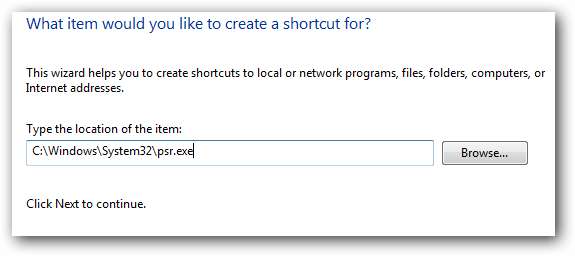
쉬운 사용을위한 기본 컨트롤이있는 인터페이스에 대한 멋진 것은 없습니다. 기록 시작 버튼을 클릭하고 문제가있는 부분을 재현하는 단계를 진행합니다.
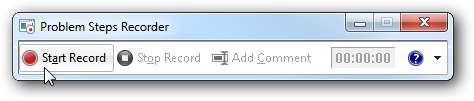
프로세스를 기록하는 동안 새 사진을 찍을 때 포인터 옆에 작은 빨간색 점 이미지가 잠시 표시됩니다. 녹음이 끝나면 녹음 중지를 클릭 한 다음 출력 파일을 저장할 위치를 선택하십시오.
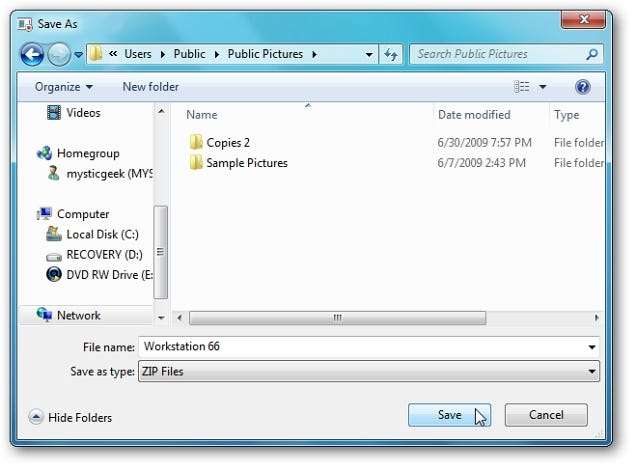
출력은 Internet Explorer에서 볼 수있는 압축 된 MHTML 웹 아카이브 파일로 저장됩니다. 사용자가 이메일을 보내거나 네트워크 공유에 올리도록합니다.
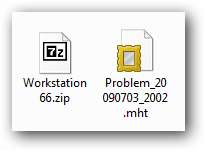
이제 녹화를 탐색하고 사용자가 무엇을했는지 확인할 수 있습니다. 각 스크린 샷을 스크롤하거나 슬라이드 쇼로 샷을 보거나 기술 세부 정보를 검토 할 수있는 깔끔한 파일을 생성합니다.
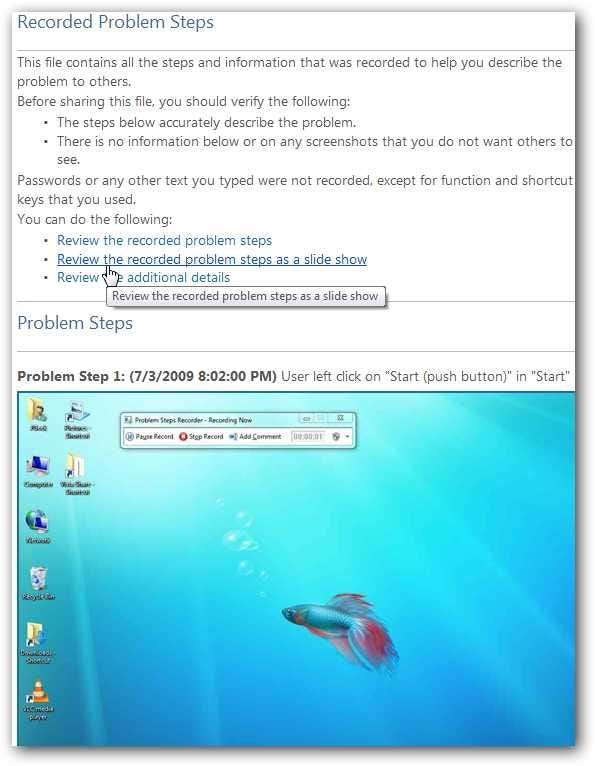
다음은 Internet Explorer에서 슬라이드 쇼보기의 예입니다.
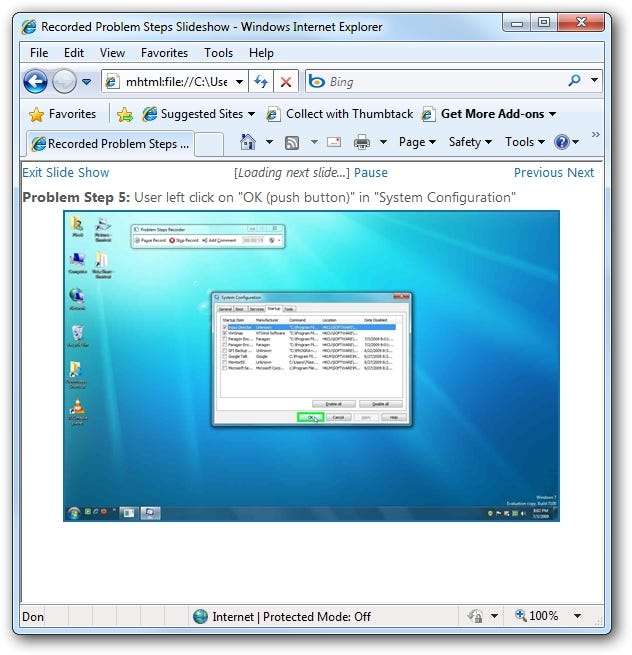
그런 다음 문서 하단에 추가 기술 정보가 표시됩니다.
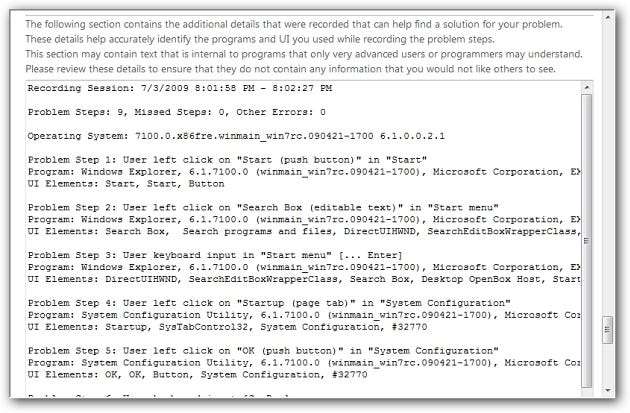
또 다른 점은 녹화 세션 중에 댓글 추가 버튼을 누르고 화면 영역을 강조 표시하고 댓글이나 질문을 남길 수 있다는 것입니다.

이렇게하면 새로운 화면 녹화 기능을 시작하고 실행할 수 있습니다. 이 도구는 기능이 풍부하지는 않지만 Windows 7의 문제를 해결하는 데 유용한 추가 도구입니다.







